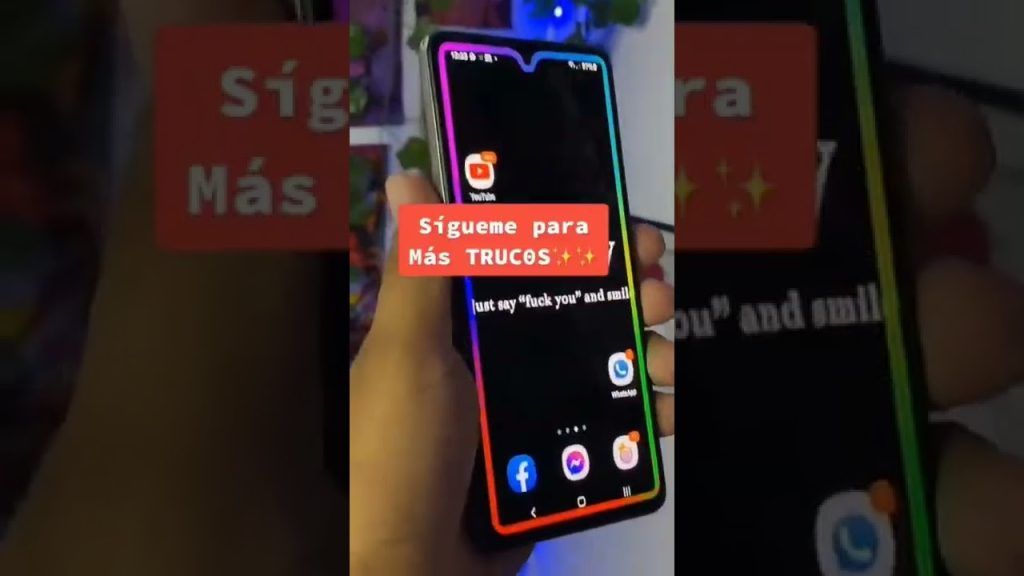Introducción a la personalización de la calculadora en iPhone
La calculadora del iPhone es una herramienta frecuentemente subestimada que viene instalada de serie en todos los dispositivos iOS. Aunque su funcionamiento es eficiente, muchos usuarios deseamos darle un toque personal a todas nuestras aplicaciones, incluyendo la calculadora. En este artículo descubriremos cómo personalizar la estética de nuestra calculadora, específicamente cómo ponerla en blanco y negro o invertir sus colores.
Pasos para poner la calculadora en blanco y negro
Accede a las Configuraciones de Accesibilidad
La opción de blanco y negro se encuentra dentro de las configuraciones de Accesibilidad de iOS, diseñadas para mejorar la experiencia de usuario para personas con necesidades especiales.
- Abre la aplicación de Ajustes en tu iPhone.
- Desplázate y toca sobre Accesibilidad.
Ajustar los colores de la pantalla
Una vez dentro de las opciones de accesibilidad, podrás modificar los colores de la pantalla para ajustarla a blanco y negro.
- Selecciona Pantalla y tamaño de texto.
- Busca la opción de Filtros de Color y actívala.
- Elige Escala de grises para cambiar toda la paleta de colores a blanco y negro.
Invertir los colores para un diseño único
Invertir colores en iOS
Si buscas un contraste más alto o un aspecto distintivo para tu calculadora, la función de Invertir Colores podría ser de tu interés.
- Vuelve al menú Accesibilidad dentro de Ajustes.
- Selecciona Pantalla y tamaño de texto.
- En esta sección, encontrarás dos opciones: Invertir Colores Clásico y Invertir Colores Inteligente.
- Escoge la opción que prefieras y observa la transformación inmediata de los colores.
Diferencias entre invertir colores clásico e inteligente
Al decidir entre Invertir Colores Clásico e Invertir Colores Inteligente, es importante conocer la diferencia entre ambos.
- Invertir Colores Clásico invierte todos los colores de la pantalla, lo que puede afectar la visibilidad de imágenes y otros elementos gráficos.
- Invertir Colores Inteligente ajusta el color de los textos y el fondo de manera que las imágenes, los medios y algunas aplicaciones que utilizan colores oscuros mantengan su apariencia original.
Consideraciones finales al personalizar tu calculadora
Personalizar la apariencia de tu calculadora puede mejorar la accesibilidad y la comodidad visual durante su uso. Sin embargo, ten en cuenta que estos cambios afectan toda la interfaz del dispositivo y no solo la calculadora. Experimenta con los ajustes hasta encontrar la combinación que más te agrade y se adapte a tus necesidades.